Création et paramétrage du dossier comptable
|
|
|
- Théodore Pépin
- il y a 8 ans
- Total affichages :
Transcription
1 Création et paramétrage du dossier comptable SOMMAIRE : La création et le paramétrage de Ciel Compta Evolution constituent les deux grandes étapes essentielles à la mise en place du dossier de votre société. Elles vous permettront d utiliser votre logiciel de façon optimale, de faciliter et d automatiser le traitement de vos données comptables. B Le dossier comptable de votre entreprise B Mise en place et préparation du dossier B Personnalisation du dossier B Paramétrage du dossier comptable B Création d un dossier simplifié : le mode Cahier MOTS-CLÉS : B Plan comptable B Comptes B Journaux B Mode de paiement B Actif B Passif B Charges B Produits
2 Ciel Compta Evolution À SAVOIR Un format de fichier que seul Ciel Compta peut lire Les données comptables que vous allez enregistrer sur votre ordinateur seront lisibles et exploitables uniquement avec Ciel Compta. Ne cherchez pas à ouvrir ces fichiers en double-cliquant dessus, vous risqueriez de les endommager. Le dossier comptable de votre entreprise Les données de votre société seront stockées dans un dossier spécifique sur votre ordinateur. Ce dossier est créé à la racine de votre disque dur, en général C:, dans un répertoire appelé Données Ciel. Si vous gérez plusieurs sociétés, des sous-dossiers, au nom de chacune d elles, seront créés. Mais, il se peut que vos données soient sauvegardées sur un autre disque, par exemple D:. En effet, si votre disque dur est partitionné, un deuxième lecteur, dédié aux données, apparaît dans le Poste de travail, même si physiquement vous n avez qu un seul disque dur. La création du dossier comptable de votre entreprise dans Ciel Compta est facilitée par un assistant, vous n avez qu à vous laisser guider. Nous verrons ensuite comment adapter votre dossier aux caractéristiques propres de votre entreprise (adaptation de la liste des comptes fournis par défaut, sélection des taux de TVA, etc.) et à vos besoins en matière de gestion. En effet, ce n est qu en configurant correctement votre dossier dès le départ que vous pourrez saisir vos données en toute sécurité et les exploiter au mieux. TERMINOLOGIE Raison sociale et dénomination sociale Dans le langage courant, le nom de votre société est appelé «raison sociale». Toutefois, en termes juridiques, il s agit de la dénomination sociale c est-à-dire le nom donné à une société commerciale (SA, SARL, etc.) alors que la raison sociale concerne les sociétés civiles (professions libérales). Rappelons que la raison sociale doit être composée au moins du nom d un des associés. EN RÉSEAU Préciser l emplacement d enregistrement des données Si vous utilisez la version réseau de Ciel Compta, vous devez indiquer au logiciel le lieu de stockage des données. Il s agit, en principe, de l ordinateur qui a été désigné comme serveur mais vous pouvez également enregistrer vos données sur tout autre ordinateur désigné comme client. Mise en place et préparation du dossier comptable Lancez Ciel Compta en double-cliquant sur son raccourci situé sur le Bureau et restez pour le moment sur la page d accueil. Pour installer votre dossier comptable, vous devez tout d abord identifier le dossier par le nom de votre entreprise et indiquer sa raison ou dénomination sociale. Identification de votre société Sélectionnez le menu Dossier/Nouveau. Dans la fenêtre qui s ouvre alors, saisissez le nom de votre société. Cette information est très importante car c est sous ce nom que sera enregistré sur votre ordinateur le dossier comptable. Il apparaîtra également en permanence sur la barre d état, au-dessus de la barre des menus et sur tous les documents que vous imprimerez. Cliquez sur Créer. Une nouvelle fenêtre apparaît alors, vous permettant de choisir le modèle de plan comptable souhaité. 36
3 3 Création et paramétrage du dossier comptable Figure 3 1 Saisie du nom de la société Sélection du plan comptable adapté à votre activité Système d organisation et de classification des événements économiques (achats, ventes...) d une entreprise, le plan comptable répond à des règles imposées par la loi. Il est ainsi divisé en plusieurs classes et comptes qui permettent un classement de toutes les opérations comptables de la société. Chaque catégorie d opérations est regroupée dans un compte spécifique prédéfini. L entreprise devra suivre scrupuleusement cette classification afin de ventiler toutes ses opérations et de les regrouper par objet (par exemple, les charges que sont les achats de marchandises de matières premières, les frais postaux ou les honoraires et les produits parmi lesquels on comptera les ventes de marchandises, de produits finis ou de services). La liste est infinie et dépend de l activité de votre entreprise. La numérotation des comptes sera détaillée et illustrée par des exemples de cas pratiques à la fin du livre, dans l annexe «Le plan comptable». Ciel Compta propose des modèles de plan comptable prédéfinis et adaptés aux principales activités professionnelles allant de l association, à l hôtellerie, en passant par les activités du BTP ou même du secteur agricole. Vous pouvez soit utiliser ces modèles prédéfinis, soit créer votre propre plan comptable en optant pour l une des trois possibilités suivantes : Le plan comptable complet Il regroupe tous les comptes proposés par la loi. Vous devrez néanmoins créer ou subdiviser certains comptes afin de les adapter à la situation de votre entreprise. Il vous faudra, par exemple, créer un compte pour chacun de vos clients ou fournisseurs habituels. Le plan comptable simplifié Il regroupe les principaux comptes et, comme pour le plan comptable complet, vous devrez l adapter à l activité de votre entreprise. 37
4 Ciel Compta Evolution Le plan comptable vide Tous les comptes sont à créer au fur et à mesure de votre activité en suivant bien sûr le plan comptable défini par la loi. Nous privilégierons le plan comptable simplifié car il peut être adapté à tous les types de profession. Figure 3 2 Choix du modèle de plan comptable Cliquez donc sur la ligne Plan comptable Simplifié dans la fenêtre Création, puis sur le bouton Créer. La fenêtre qui s ouvre alors vous permet de sélectionner le mode comptable, à savoir Standard ou Cahier. Sélection du mode comptable Ciel Compta est paramétré par défaut en mode Standard. La version 2008 du logiciel propose également un mode Cahier qui permet de saisir les données comptables de façon ultrasimplifiée sous la forme d un tableau à colonnes ressemblant aux cahiers utilisés avant l informatisation de la comptabilité. Figure 3 3 Choix du mode comptable 38
5 Assurez-vous que l option Je préfère utiliser le mode Cahier n est pas cochée et cliquez sur Suivant pour procéder au paramétrage de votre dossier comptable. Paramétrage de l affichage et de la longueur des comptes Dans la fenêtre qui apparaît alors, vérifiez que l option Récupération des informations de référencement (au bas de la fenêtre des paramètres du dossier) est cochée. Le logiciel récupérera alors les informations saisies lors du référencement du logiciel (voir chapitre 1), ce qui vous évitera de les saisir à nouveau à l étape suivante. 3 Création et paramétrage du dossier comptable Figure 3 4 Paramétrage du dossier comptable Comme indiqué par le logiciel, la longueur des numéros de compte est de 6 caractères alphanumériques. Il est préférable, surtout pour les comptes de tiers, clients et fournisseurs, de modifier ce paramètre afin de pouvoir saisir davantage de caractères et ainsi augmenter la taille des numéros de compte. En pratique, la personnalisation alphanumérique des comptes de tiers permet une meilleure mémorisation et une plus grande clarté. Prenons un exemple concret : le numéro du compte client générique tiré du plan comptable est le 411. À partir de cette racine, notre client Durand sera plus reconnaissable si nous lui affectons le compte 411 Durand au lieu du numéro Pour personnaliser la longueur des numéros de compte, cliquez sur le bouton Modifier les réglages. 39
6 Ciel Compta Evolution Figure 3 5 Personnalisation des paramètres des comptes B.A.-BA À quoi sert la comptabilité analytique? La comptabilité analytique, contrairement à la comptabilité générale, est destinée à un usage interne. Elle permet une meilleure information sur l entreprise, ce qui aidera le chef d entreprise à orienter ses décisions sur chacun des services ou activités et non pas sur la société en général. Afin d optimiser l utilisation de Ciel Compta, il est souhaitable de modifier les champs suivants : Longueur des comptes Pour les caractères alphanumériques, nous vous conseillons d utiliser entre 8 et 10 caractères afin de pouvoir créer des comptes de tiers composés de chiffres et de lettres facilement reconnaissables. Afin d harmoniser les comptes, il est souhaitable d opter pour une longueur de 6 caractères pour les caractères numériques, car cela vous permettra de subdiviser facilement les numéros de compte. Longueur des codes analytiques Ces codes permettent de gérer une comptabilité analytique (voir chapitre 12) en étudiant votre situation par activité, site ou type de production. La longueur autorisée par défaut (13 caractères) est largement suffisante. Racines de classe et racines de compte Ces racines permettent de centraliser certains comptes, c est-à-dire de les regrouper lors d impression de documents comptables. Ces racines sont très utiles si, par exemple, vous ne souhaitez pas imprimer l ensemble de vos comptes clients mais seulement une seule ligne les centralisant. Nous vous conseillons de conserver les racines proposées par défaut. Elles sont en effet suffisamment développées. Caractères autorisés Cochez les deux options proposées afin d augmenter la lisibilité de vos comptes et de respecter la typographie française. 40
7 Une fois le paramétrage effectué, cliquez sur OK, puis sur Oui pour valider les modifications. Revenez à la fenêtre précédente pour indiquer la monnaie à utiliser pour votre dossier (l euro apparaît par défaut) et cochez l option Gestion du multi-devises si nécessaire (indiquez le cas échéant la devise par défaut). Cliquez sur Suivant pour valider. OUTIL Gestion du multi-devises Selon le Code du commerce, la comptabilité doit être tenue en monnaie et en langue nationales. Sur le territoire français, nous utiliserons donc l euro et le français. Cochez l option Gestion du multi-devises si l activité de votre entreprise le justifie, par exemple, si vous travaillez régulièrement avec un pays hors de la zone euro. Vous pourrez alors utiliser une monnaie différente de la vôtre dans un cadre bien défini que nous détaillerons à la fin du chapitre 5 section «Saisie en devise». 3 Création et paramétrage du dossier comptable Personnalisation du dossier comptable À ce stade de la création de votre dossier comptable, Ciel Compta vous propose de choisir entre un mode de création détaillée en 8 étapes insécables et le mode de création rapide en 3 étapes permettant de paramétrer votre dossier à votre rythme et donc de gérer plus facilement les moments où vous vous y consacrerez. Le mode de création rapide offre plusieurs avantages de taille. En effet, si vous désirez créer votre société sans vous préoccuper du paramétrage comptable et préférez le modifier en fonction de vos besoins et du temps que vous pouvez lui consacrer ou si vous souhaitez pouvoir en suspendre la création afin de ne pas précipiter cette étape qui demande concentration et réflexion, ce mode est à privilégier. Figure 3 6 Choix du mode de création du dossier comptable 41
8 Ciel Compta Evolution En revanche, si vous souhaitez créer et paramétrer votre société simultanément, choisissez le mode de création détaillé en 8 étapes. Attention toutefois, ce mode ne pourra pas être interrompu. Nous vous déconseillons donc fortement de vous lancer dans un tel paramétrage sachant qu il est important d y consacrer du temps et de la réflexion. Sélectionnez donc Mode de création rapide et cliquez sur Suivant. Saisissez vos coordonnées et vos références fiscales dans le formulaire de l étape 1 de la création de votre dossier comptable. Figure 3 7 Étape 1 de la création du dossier comptable : saisie des informations concernant la raison sociale de l entreprise EN PRATIQUE Qui peut demander un Kbis? Cet extrait peut être demandé auprès du greffe du tribunal de Commerce par : le chef d entreprise pour les différentes formalité qui le nécessitent. toute personne ayant intérêt à connaître des éléments relatifs à la vie de l entreprise comme le nom de son dirigeant, sa date de création ou encore sa situation (règlement ou liquidation judiciaire, etc.). Ce document peut également être téléchargé sur le site Web Infogreffe : B Petite précision toutefois, l obtention de cet extrait est payante. Pour connaître les tarifs applicables, consultez l adresse suivante : B infos_grl.php?ifg=11. Rappelons que pour la plupart des formalités, le Kbis n est valable que 3 mois. Vous trouverez tous les renseignements d ordre fiscal sur le Kbis de votre société. Ce document officiel comporte des informations importantes sur l entreprise telles que l identité de ses dirigeants, son activité, les procédures collectives dont elle fait l objet (redressement, liquidation judiciaire) ou l existence d établissement secondaire. Le Kbis est établi par le greffe lors de l inscription de l entreprise au Registre du commerce et des sociétés, il constitue la carte d identité de l entreprise. Afin de vous aider dans votre saisie, voici quelques précisions sur les informations fiscales relatives aux entreprises : SIREN Ce numéro, composé de 9 chiffres, vous est fourni par l Insee (Institut national de la statistique et des études économiques) lors de la déclaration d activité de votre entreprise. SIRET Ce numéro est composé des 9 chiffres du SIREN ainsi que de 5 chiffres qui permettent d identifier et de différencier les établissements secondaires. 42
9 RCS Registre du commerce et des sociétés. Chaque commerçant (personne physique ou morale) doit être inscrit au Registre du commerce et des sociétés. NII Il s agit du numéro d identification intracommunautaire, indispensable pour émettre des factures auprès de clients ou fournisseurs résidant dans l un des 27 pays de l Union européenne. NAF (ou APE, pour Activité principale exercée) Il s agit de la nomenclature des activités françaises. Ce code dépend de l activité de votre entreprise. Pour plus d informations sur les codes APE, consultez l adresse suivante : EXCEPTION Les professions libérales n ont pas d extrait Kbis Les professions libérales ne sont pas inscrites au Registre du commerce, elles se déclarent auprès de l Urssaf. 3 Création et paramétrage du dossier comptable À SAVOIR Révision de la nomenclature des activités depuis le 1 er janvier 2008 La révision de la nomenclature des activités professionnelles s inscrit dans un processus d harmonisation du classement des activités des entreprises afin de se rapprocher du système utilisé dans le monde entier. Ce processus concerne toutes les entreprises physiques ou morales. Il s est traduit par une modification du code APE qui est passé de 3 à 4 chiffres suivis d une lettre. Toutes les entreprises ont normalement été informées par l Insee de ce changement. Vous pouvez obtenir et vérifier le nouveau code APE qui vous a été attribué en imprimant un avis de situation, disponible sur le site Pour cela, cliquez sur Télécharger les avis de situation SIRENE puis saisissez votre numéro de SIREN à 9 chiffres. Pensez à indiquer votre nouveau code APE si vous effectuez une déclaration unique d embauche et à rectifier les bulletins de paye de vos salariés, car le code APE est une des mentions obligatoires. RAPPEL La forme juridique d une entreprise SA (Société anonyme) Les actionnaires, au minimum 7, ont une responsabilité limitée à leurs apports. Le capital est divisé en actions et s élève au minimum à La publication des comptes au greffe du tribunal de Commerce est obligatoire. SARL (Société à responsabilité limitée) Les associés, au minimum 2 et au maximum 100, ont une responsabilité limitée à leurs apports. Le capital est divisé en parts sociales. La publication des comptes au greffe du tribunal de Commerce est obligatoire. EURL (Entreprise unipersonnelle à responsabilité limitée) Il s agit d une SARL constituée d un associé unique. SNC (Société en nom collectif) Les associés, au minimum 2, sont responsables solidairement des dettes de l entreprise. Cette liste n est pas exhaustive et il existe d autres formes juridiques. Pour plus d informations sur les différentes formes juridiques possibles pour une entreprise, consultez le site de l APCE (Agence pour la création d entreprises) : B 43
10 Ciel Compta Evolution Figure 3 8 Étape 2 de la création du dossier comptable : saisie des coordonnées et des paramètres relatifs à l entreprise B.A-BA Exercice comptable Il s agit d une période de douze mois regroupant toutes les opérations effectuées par l entreprise. En fin de période, l exercice comptable se termine par l établissement de documents comptables définitifs (bilan, compte de résultat et annexes). TERMINOLOGIE Qu est ce qu une immobilisation? Les immobilisations sont des acquisitions à long terme modifiant le patrimoine de l entreprise (constructions, machines industrielles, matériels de transports, etc.). Ces investissements ne sont pas destinés à la revente mais sont utilisés pour l exploitation de l entreprise. Une fois toutes les informations requises saisies, cliquez sur Suivant pour accéder à la fenêtre de l étape 2 de la création du dossier comptable. Saisissez alors vos coordonnées et indiquez la période du premier exercice de votre société et celle concernant l exercice courant. Attention, le premier exercice comptable concerne la date de création de votre entreprise et non la date de création du dossier de votre société sur Ciel Compta. L indication de votre premier exercice vous sera utile pour gérer, par exemple, votre parc d immobilisations depuis la toute première acquisition. À SAVOIR Modification de la date de clôture de votre exercice comptable Cette décision doit être prise lors d une assemblée générale extraordinaire réunissant les associés ou actionnaires de l entreprise. Elle peut être motivée par les dirigeants de la société afin, par exemple, de présenter un bilan à une date où ses disponibilités sont les plus importantes. L activité de la société est donc déterminante dans le choix de la périodicité de l exercice comptable. N oubliez pas d indiquer également si vous êtes assujetti à la TVA, en fonction du statut fiscal choisi à la création de votre entreprise. Cliquez ensuite sur Suivant pour passer à la troisième et dernière étape. À ce stade, vous pouvez paramétrer l ouverture automatique de votre dossier à chaque lancement de Ciel Compta, en cochant l option Au démarrage de l application, toujours ouvrir ce dossier automatiquement. Nous vous conseillons d activer cette option uniquement si vous gérez une seule société, sinon décochez-la. 44
11 3 Création et paramétrage du dossier comptable Figure 3 9 Étape 3 de la création du dossier comptable Nous vous conseillons également de protéger vos données comptables en restreignant l accès à votre dossier. Pour cela, cochez l option Protéger ce dossier par un mot de passe ou cliquez sur le bouton Mot de passe. Nous approfondirons les notions de sécurité au chapitre 15. Si vous devez reprendre une comptabilité déjà existante, il vous reste encore une option à activer. Elle dépend du logiciel avec lequel ces données ont été traitées : si ce logiciel n est pas compatible avec Ciel Compta, vous devrez la reprendre manuellement en cochant l option Saisir les A-nouveaux. Par contre, si ce logiciel est compatible avec Ciel Compta 2008, cette récupération sera automatique. Il vous suffit de cocher l option Importer une balance. Ciel Compta récupère alors l antériorité, c est-à-dire les soldes de chaque compte mouvementé de votre comptabilité, sous la forme d une écriture comptable. Cliquez enfin sur Terminer, la création de votre dossier est alors achevée. L étape suivante concerne la mise à jour de vos fichiers. Adaptation du plan comptable à votre activité Ciel Compta est livré avec des informations par défaut, enregistrées dans une base de données qu il vous faut personnaliser pour une utilisation optimale. En effet, une activité professionnelle d entreprise commerciale ne demande pas le même paramétrage qu une entreprise industrielle ou encore un prestataire de services. Nous allons détailler chacune de ces informations en vous indiquant comment les adapter à votre situation. 45
12 Ciel Compta Evolution Nous avons vu précédemment que le plan comptable est un système d organisation et de classification des événements économiques d une entreprise. Il est divisé en classes puis en comptes qui permettent un classement de toutes les opérations comptables de l entreprise. Nous devrions en réalité utiliser l expression «plan des comptes régis par le plan comptable général» mais l usage a remplacé cette appellation par «plan comptable». Le plan comptable est divisé en 7 classes principales et 2 classes de comptes spécifiques (spéciaux et analytiques). Les 7 classes principales regroupent l ensemble des comptes de la comptabilité générale que vous utiliserez tout au long de la vie de votre entreprise afin de classifier vos opérations comptables. Cette codification et ce classement par comptes permet une harmonisation des comptabilités de toutes les entreprises et facilite ainsi la lecture et la comparaison des données comptables. Les comptes des classes 1 à 5 sont des comptes de bilan : Classe 1 Elle regroupe les comptes de capitaux propres et les emprunts (dettes à long terme). Classe 2 Elle regroupe les comptes d immobilisations, biens durables au service de l entreprise. Classe 3 Elle regroupe les comptes de stocks, par exemple des marchandises dans l attente d être vendues. Classe 4 Elle regroupe tous les tiers à court terme de l entreprise, tant au niveau dettes qu au niveau créances. Classe 5 Elle regroupe tous les comptes financiers de l entreprise représentant sa trésorerie à disponibilité immédiate, par exemple son ou ses comptes bancaires, ses placements à court terme, etc. À RETENIR Le bilan Le bilan d une entreprise représente son patrimoine, il s agit d une photographie de l entreprise à une date donnée. Il est composé : d une partie Actif qui rassemble tous les éléments du patrimoine ayant une valeur positive que l entreprise possède. L actif est constitué de l actif immobilisé (achats de biens durables à long terme comme les véhicules, le mobilier, l outillage, etc.) et de l actif circulant (stocks, créances et disponibilités). Les éléments de l actif sont classés par ordre de liquidité croissant. d une partie Passif qui rassemble tous les éléments du patrimoine, ayant une valeur négative. Il peut, par exemple, s agir du capital (somme apportée par les actionnaires ou associés lors de la création de l entreprise) ou des dettes à long et court termes. Les éléments du passif sont classés par ordre d exigibilité croissant. 46
13 Les comptes des classes 6 et 7 sont des comptes de gestion : Classe 6 Elle regroupe tous les comptes de charges de l entreprise, que l on peut définir en dépenses. Classe 7 Elle regroupe tous les comptes de produits de l entreprise, que l on peut définir en recettes. Nous retrouverons ces comptes dans toute la comptabilité ainsi que sur les documents de synthèse, le bilan et le compte de résultat. À RETENIR Le compte de résultat 3 Création et paramétrage du dossier comptable Le compte de résultat représente l activité de l entreprise résultant de son exploitation. Toute dépense constitue une charge et toute recette constitue un produit. Les comptes sont remis à zéro chaque année, à la fin de l exercice comptable. Le compte de résultat regroupe les charges et les produits de l entreprise, c est-à-dire le détail de l exploitation de cette dernière durant l exercice comptable étudié. Il permet ainsi de caluler le bénéfice ou la perte de l entreprise. À la création de votre dossier comptable, vous avez choisi le modèle de plan comptable simplifié, comme nous vous l avions conseillé. Vous devez à présent adapter la base de données à votre entreprise en créant, modifiant ou supprimant les comptes créés par défaut. Pour cela, sélectionnez le menu Listes/Plan de comptes. PRATIQUE Le plan des comptes Vous trouverez en fin de chapitre un plan des principaux comptes ainsi que des exemples concrets qui vous aideront dans le choix des comptes à utiliser. Pour approfondir le sujet, procurez-vous le plan annoté paru aux éditions Groupe Revue Fiduciaire. Il a l avantage d être très bien détaillé. Figure 3 10 Le plan de comptes 47
14 Ciel Compta Evolution Dans l arborescence des comptes située à gauche de la fenêtre, choisissez la classe ou la série de comptes que vous désirez mettre à jour. Grâce aux différents boutons situés en haut de la fenêtre, vous pourrez alors créer un nouveau compte, modifier le libellé d un compte existant, supprimer un compte existant ou encore en consulter le paramétrage. Il est à noter que la suppression d un compte ne pourra être effectuée que si le compte n a jamais été utilisé en saisie. Figure 3 11 Boutons de personnalisation du plan des comptes En naviguant dans les comptes déjà créés, vous vous apercevrez que les fenêtres de paramétrage sont différentes si vous êtes en présence d un compte de tiers (clients ou fournisseurs) ou d un compte de trésorerie (banque ou caisse). Afin de bien comprendre ces différences et vous permettre de visualiser concrètement le paramétrage de ces comptes, nous allons créer un compte client et un compte banque. Pour cela, sélectionnez le menu Listes et choisissez Plan de comptes. Cas pratique : création d un compte client Vous devez créer un compte pour votre client, la société Durand, dont le siège social est situé au 9, rue de la République à Nantes. Ce compte sera une subdivision du compte centralisateur 411 Clients. Cliquez donc sur la ligne 411 Clients dans l arborescence des comptes de la fenêtre Plan de comptes et cliquez sur Créer. Saisissez ensuite le numéro de compte alphanumérique ou numérique de votre client ainsi que l intitulé du compte. Vous obtenez la fenêtre suivante. Figure 3 12 Première étape de la création du compte Client Société DURAND 48
15 Dans la zone Utilisation, l option Utilisable doit être cochée pour que le compte puisse être utilisé dans votre comptabilité. Dans le cas contraire, vous ne pourrez l utiliser qu en saisie. Cochez ensuite l option Lettrable. Enfin, dans la zone Saisie, autorisez la saisie de l échéance lors de la comptabilisation d une facture émise pour votre client en cochant l option Echéance. Cochez également l option Réf. pointage/lettrage comme c est le cas dans la capture d écran (qui vous permettra d utiliser le lettrage automatique). Passez ensuite à l onglet Client. B.A.-BA Le lettrage des comptes de tiers Ce système consiste à associer chaque facture avec son ou ses règlements en lui attribuant une lettre commune. Le lettrage va donc mettre en évidence des impayés ou des erreurs. Nous reviendrons sur ce point au chapitre 8. 3 Création et paramétrage du dossier comptable Figure 3 13 Coordonnées et mode de règlement du client Complétez les coordonnées de votre client et indiquez dans Informations supplémentaires les conditions de paiement que vous lui accordez. Pour indiquer la date d échéance souhaitée, cliquez sur le bouton Modifier à droite du champ correspondant. Cette date vous permettra de gérer vos impayés comme nous le verrons au chapitre 8. Si vous souhaitez préciser les références fiscales de votre client, rendez-vous dans l onglet Complément. Vous n avez aucune modification à apporter aux autres onglets car ils présentent l évolution du compte tout au long de la tenue de votre comptabilité sous la forme numérique ou graphique. Cliquez sur OK pour valider la création du compte. Vous pourrez par la suite le modifier et le consulter à tout moment. Tant qu aucun mouvement n a été comptabilisé dans ce compte, il est possible de le supprimer. Revenez ensuite à la fenêtre initiale du menu Listes/Plan de comptes afin de procéder à la création du compte banque. Figure 3 14 Sélection de la date d échéance 49
16 Ciel Compta Evolution Cas pratique : création d un compte de banque Vous devez créer un compte de trésorerie pour votre compte à la banque de Provence, située avenue du Vieux Port à Marseille. Pour cela, cliquez sur la ligne 5 Financiers dans l arborescence des comptes de la fenêtre Plan de comptes. Cette classe regroupe tous les comptes de trésorerie d une entreprise. Cliquez ensuite sur Créer. La fenêtre suivante s affiche alors. Figure 3 15 L onglet Options du compte B.A.-BA Le pointage d un compte Le pointage d un compte de trésorerie permet un rapprochement avec le relevé de compte et ainsi de détecter des erreurs. Nous approfondirons ce concept au chapitre 9. Aucune modification n est nécessaire mais vérifiez tout de même que le compte est utilisable et que l option Pointable est cochée. Sélectionnez ensuite l onglet Banque et complétez les références bancaires du compte. Figure 3 16 L onglet Banque du compte
17 RIB Il s agit du relevé d identité bancaire sur lequel vous trouverez le code banque et guichet de l établissement bancaire, le numéro de compte et la clé permettant de vérifier les éléments saisis. Depuis le mois de janvier 2008, l appellation RIB a été remplacée par le BIC et l IBAN. Ces informations figurent déjà sur les relevés d identité bancaire depuis plusieurs mois. Domiciliation C est le nom de l agence bancaire qui détient votre compte. Titulaire Il s agit du nom de votre société. IBAN International Bank Account Number que l on peut traduire par numéro de compte bancaire international. Il s agit de l identifiant international de votre compte. Si vous souhaitez payer par virement un fournisseur étranger, votre banque vous demandera l IBAN du bénéficiaire. BIC SWIFT Banque Identifier Code. Il s agit de l identifiant international de votre banque. Etebac Échanges télématiques banque-clients. Il s agit d une norme qui régit les télétransmissions entre une banque et son client. Vous pourrez, par exemple, transmettre vos ordres de virements ou télécharger vos opérations bancaires directement sur Ciel, évitant ainsi la saisie des opérations. Rapprochez-vous de votre organisme bancaire et de votre conseiller financier pour plus d informations sur la procédure de souscription ou d abonnement. Si vous souhaitez saisir les références administratives de votre banque (adresse, interlocuteur, téléphone, , site Internet, etc.), profitez de l onglet Agence. La création et le paramétrage du compte de banque sont terminés ; les autres onglets ne demandent aucune modification car ils présentent des visualisations numériques ou graphiques de votre compte. 3 Création et paramétrage du dossier comptable Vérification des journaux existants Ce document comptable liste par ordre chronologique les opérations réalisées par l entreprise. Afin de les classifier par objet, il est important de créer des journaux auxiliaires dédiés à chaque catégorie d opérations. Ainsi, les achats seront comptabilisés dans le journal des achats, les ventes dans le journal des ventes et ainsi de suite. Ciel Compta propose une liste de journaux répondant aux besoins les plus courants mais vous pouvez bien entendu créer vos propres journaux en sélectionnant le menu Listes/Journaux. Il convient de préciser que le nombre de journaux n est soumis à aucune obligation légale, c est l organisation de votre comptabilité qui le déterminera. Dans une comptabilité classique, on dénombre en général 5 journaux : achats, ventes, banque, caisse et opérations diverses. 51
18 Ciel Compta Evolution Figure 3 17 Liste des journaux prédéfinis de Ciel Compta Analysons à présent le journal de banque. Pour cela, sélectionnez-le et cliquez sur Modifier. La fenêtre suivante s affiche alors. Figure 3 18 Paramétrage du journal de banque B.A.-BA Le système de la contrepartie Chaque opération comptable touche au minimum deux comptes. La contrepartie permet d automatiser l utilisation des comptes concernés lors de la saisie de vos opérations comptables. Ce journal doit être modifié pour correspondre au compte bancaire précédemment créé. Ainsi, tout mouvement affectant ce compte sera répertorié dans le journal de banque. Modifiez tout d abord l intitulé du compte afin de l identifier plus facilement puis indiquez le compte associé à ce journal (compte de contrepartie), soit Nous aurons l occasion de revenir sur le système de la contrepartie aux chapitres 4 et 5, consacrés à la saisie de vos données. Création ou modification des modes de paiement utilisés La base de données des modes de paiement créée par Ciel vous permettra de sélectionner le mode concerné quand vous saisirez vos opérations en 52
19 comptabilité, que ce soit un encaissement ou un paiement. Elle est accessible via le menu Listes/Modes de paiement. Vous pouvez créer de nouveaux modes de paiement, plus adaptés à votre activité, modifier les modes existants ou encore supprimer ceux ne correspondant pas à vos besoins. 3 Création et paramétrage du dossier comptable Figure 3 19 Liste des modes de paiement prédéfinis de Ciel Compta Imaginons que vous désiriez modifier le mode de paiement Prélèvement et Tip. Pour cela, sélectionnez la ligne correspondante dans la liste et cliquez sur Modifier. Figure 3 20 Le mode de paiement Prélèvement et Tip Vous pouvez alors en modifier le nom et consacrer uniquement ce mode de paiement au prélèvement, par exemple. Cliquez ensuite sur OK pour valider les modifications. Pour valider la création du mode de paiement et créer directement un nouveau, cliquez sur OK et Créer. Mise en place de la gestion automatique des chéquiers La base de données relatives aux chéquiers va vous permettre de gérer vos chéquiers. Sur Ciel Compta Evolution, elle permettra également d incrémenter automatiquement les numéros de chèque en saisie, ce qui vous évitera une recopie fastidieuse. Pour créer la base de données Chéquiers, sélectionnez le menu Listes/Chéquiers puis cliquez sur Créer. 53
20 Ciel Compta Evolution Figure 3 21 Mise en place d un chéquier dans la base de données de Ciel BON À SAVOIR Nombre de chèques par chéquier Le nombre de 25 chèques par chéquier défini par défaut n est pas modifiable. Complétez le formulaire en vous aidant des indications suivantes : Vous numérotez physiquement vos chéquiers. Faites correspondre ce numéro au code informatique afin de faciliter vos futures recherches. Vous disposez de plusieurs comptes bancaires. Nous vous conseillons d indiquer dans le champ Intitulé la banque à laquelle chaque compte est rattaché. Vous désirez automatiser l incrémentation des numéros de chèque en saisie. Dans ce cas, cochez l option Gestion des numéros de chèque. Vous avez plusieurs chéquiers ouverts simultanément. Dans ce cas, cochez l option Utilisé par défaut pour le chéquier que vous souhaitez privilégier en saisie. Indiquez ensuite la date à laquelle vous avez établi le premier chèque de votre chéquier et le numéro du compte bancaire auquel il est rattaché (512001, par exemple). Deux nouvelles zones permettant d identifier les chèques s affichent alors. Complétez la zone Informations sur les chèques en indiquant le premier numéro de votre chéquier. Ciel calculera automatiquement le dernier numéro, la plupart des chéquiers étant composés de 25 chèques. Si votre chéquier en comporte davantage, remplacez simplement le numéro inscrit par défaut par le dernier numéro de votre chéquier. 54
GdsCompta. Logiciel de comptabilité générale
 GdsCompta Logiciel de comptabilité générale CARACTERISTIQUES Logiciel sous Windows Fonctionne sous Windows XP, Vista, 7 et 8 Multi-dossier De la saisie des écritures au bilan, une comptabilité complète.
GdsCompta Logiciel de comptabilité générale CARACTERISTIQUES Logiciel sous Windows Fonctionne sous Windows XP, Vista, 7 et 8 Multi-dossier De la saisie des écritures au bilan, une comptabilité complète.
CONNECT Comptabilité - Liste des fonctionnalités TABLE DES MATIERES
 TABLE DES MATIERES I - PRESENTATION DU LOGICIEL Page 2 II - UTILISATION DU LOGICIEL A - Démarrage du logiciel Page 3 B Comment saisir les écritures Page 4 C - Les différents menus 1 - Le menu DOSSIERS
TABLE DES MATIERES I - PRESENTATION DU LOGICIEL Page 2 II - UTILISATION DU LOGICIEL A - Démarrage du logiciel Page 3 B Comment saisir les écritures Page 4 C - Les différents menus 1 - Le menu DOSSIERS
MODE OPÉRATOIRE : CIEL COMPTA
 MODE OPÉRATOIRE : CIEL COMPTA Attention ne pas être en mode découverte, donc il faut vérifier avec Divers Menu standard Créer la société : Dossier Nouveau Créer un dossier sur mon ordinateur Ensuite mettre
MODE OPÉRATOIRE : CIEL COMPTA Attention ne pas être en mode découverte, donc il faut vérifier avec Divers Menu standard Créer la société : Dossier Nouveau Créer un dossier sur mon ordinateur Ensuite mettre
Tèl : 05.34.61.26.23 / mail : contact@apformation.com / www.apformation.com
 Aller à l essentiel AP Formation 14, rue Pierre BAYLE 31100 T OULOUSE Tèl : 05.34.61.26.23 / mail : contact@apformation.com / www.apformation.com AVERTISSEMENT AP Formation Informatique et l auteur de
Aller à l essentiel AP Formation 14, rue Pierre BAYLE 31100 T OULOUSE Tèl : 05.34.61.26.23 / mail : contact@apformation.com / www.apformation.com AVERTISSEMENT AP Formation Informatique et l auteur de
COMPTABILITE SAGE LIGNE 30
 COMPTABILITE SAGE LIGNE 30 Date : 25/09/2006 Auteur : Pascal VIGUIER Réf. : SAGE092006 SOMMAIRE SOMMAIRE... 1 1. MENU FICHIER... 3 1.1 1.2 AUTORISATION D ACCES... 3 A PROPOS DE VOTRE SOCIETE... 4 1.2.1
COMPTABILITE SAGE LIGNE 30 Date : 25/09/2006 Auteur : Pascal VIGUIER Réf. : SAGE092006 SOMMAIRE SOMMAIRE... 1 1. MENU FICHIER... 3 1.1 1.2 AUTORISATION D ACCES... 3 A PROPOS DE VOTRE SOCIETE... 4 1.2.1
3.5 INTERROGATION DES COMPTES
 3.5 INTERROGATION DES COMPTES Interrogation et lettrage pour les comptes généraux Interrogation tiers pour les clients et fournisseurs. Sur ces deux menus, possibilité de lettrer automatiquement ou manuellement
3.5 INTERROGATION DES COMPTES Interrogation et lettrage pour les comptes généraux Interrogation tiers pour les clients et fournisseurs. Sur ces deux menus, possibilité de lettrer automatiquement ou manuellement
COMPTA COOP. Guide d utilisation
 COMPTA COOP Guide d utilisation Boutons - raccourcis Les boutons sont des raccourcis des menus les plus couramment utilisés. «Quitter» se retrouve dans le menu «Dossier» «Dépense» se retrouve dans le menu
COMPTA COOP Guide d utilisation Boutons - raccourcis Les boutons sont des raccourcis des menus les plus couramment utilisés. «Quitter» se retrouve dans le menu «Dossier» «Dépense» se retrouve dans le menu
COMPTA.COM. Compta.com v7 Nouvelles fonctionnalités
 COMPTA.COM Compta.com v7 Nouvelles fonctionnalités Date de la version : 23/04/2012 SOMMAIRE 1. Nouvelle charte graphique, nouvelle page d accueil... 3 2. Comptabilisation automatique des factures... 4
COMPTA.COM Compta.com v7 Nouvelles fonctionnalités Date de la version : 23/04/2012 SOMMAIRE 1. Nouvelle charte graphique, nouvelle page d accueil... 3 2. Comptabilisation automatique des factures... 4
Cegid - Business Suite Comptabilité
 cterrier.com 1 26/09/2009 Cegid - Business Suite Comptabilité Auteur : C. Terrier ; mailto:webmaster@cterrier.com ; http://www.cterrier.com Utilisation : Reproduction libre pour des formateurs dans un
cterrier.com 1 26/09/2009 Cegid - Business Suite Comptabilité Auteur : C. Terrier ; mailto:webmaster@cterrier.com ; http://www.cterrier.com Utilisation : Reproduction libre pour des formateurs dans un
Comptabilité. Guide de prise en main
 Comptabilité Guide de prise en main Yourcegid Solos Comptabilité Guide de Prise en main Page 1 Ce guide a pour but de vous faire découvrir rapidement les principales fonctions de l'application Yourcegid
Comptabilité Guide de prise en main Yourcegid Solos Comptabilité Guide de Prise en main Page 1 Ce guide a pour but de vous faire découvrir rapidement les principales fonctions de l'application Yourcegid
Créer une base de données dans CEGID sous SQL Server
 Créer une base de données dans CEGID sous SQL Server Allez sur puis validez le message d erreur. Se connecter en administrateur SQL comme dans l exemple ci-dessous : Société exemple à définir Conserver
Créer une base de données dans CEGID sous SQL Server Allez sur puis validez le message d erreur. Se connecter en administrateur SQL comme dans l exemple ci-dessous : Société exemple à définir Conserver
Ouvrir...59 Ouverture du dossier comptable...59 Ouverture du fichier expert...60
 Menu Fichier Nouveau48 Assistant de création d'un nouveau fichier48 Boîte de dialogue Créer le fichier comptable si l'assistant n'est pas utilisé56 Exercice comptable et longueur des comptes 57 Ouvrir
Menu Fichier Nouveau48 Assistant de création d'un nouveau fichier48 Boîte de dialogue Créer le fichier comptable si l'assistant n'est pas utilisé56 Exercice comptable et longueur des comptes 57 Ouvrir
CIEL DEVIS - FACTURES SUPPORT UTILISATEUR
 CIEL DEVIS - FACTURES SUPPORT UTILISATEUR AVERTISSEMENT AP Formation Informatique et l auteur de ces tutoriaux et support de cours déclinent toute responsabilité de leur utilisation, interprétation et
CIEL DEVIS - FACTURES SUPPORT UTILISATEUR AVERTISSEMENT AP Formation Informatique et l auteur de ces tutoriaux et support de cours déclinent toute responsabilité de leur utilisation, interprétation et
COMPTABILITE SAGE LIGNE 100
 COMPTABILITE SAGE LIGNE 100 Date : 20/09/2006 Auteur : Pascal VIGUIER Réf. : SAGE092006 SOMMAIRE SOMMAIRE...1 1. MENU FICHIER...3 1.1 1.2 AUTORISATION D ACCES...3 A PROPOS DE VOTRE SOCIETE...4 1.2.1 1.2.2
COMPTABILITE SAGE LIGNE 100 Date : 20/09/2006 Auteur : Pascal VIGUIER Réf. : SAGE092006 SOMMAIRE SOMMAIRE...1 1. MENU FICHIER...3 1.1 1.2 AUTORISATION D ACCES...3 A PROPOS DE VOTRE SOCIETE...4 1.2.1 1.2.2
Le Service de Télétransmission par Internet des banques du Réseau OCÉOR GUIDE UTILISATEURS. Version V1.0
 Le Service de Télétransmission par Internet des banques du Réseau OCÉOR GUIDE UTILISATEURS Version V1.0 SOMMAIRE 1 DESCRIPTION DE L'INTERFACE... 2 1.1 Introduction... 2 1.2 Fonctionnalités disponibles...
Le Service de Télétransmission par Internet des banques du Réseau OCÉOR GUIDE UTILISATEURS Version V1.0 SOMMAIRE 1 DESCRIPTION DE L'INTERFACE... 2 1.1 Introduction... 2 1.2 Fonctionnalités disponibles...
Découpage fonctionnel : Ligne100 V15, Ligne 30 et Start. Découpage fonctionnel Start 30 100 100 Pack 100 Pack +
 Comptabilité 100 Découpage fonctionnel : Ligne100 V15, Ligne 30 et Start Commentaire : en bleu les nouveautés V15. Découpage fonctionnel Start 30 100 100 Pack 100 Pack + Gestion des IFRS Impression au
Comptabilité 100 Découpage fonctionnel : Ligne100 V15, Ligne 30 et Start Commentaire : en bleu les nouveautés V15. Découpage fonctionnel Start 30 100 100 Pack 100 Pack + Gestion des IFRS Impression au
1. Installation de COMPTINE
 3-5 Rue de Metz 75010 PARIS SA à capital variable RCS Paris B 344 671 490 Tél. : 01 40 22 12 12 Fax : 01 40 22 12 00 E-mail : contact@arete.fr SIRET : 34467149000029 Guide démo SOMMAIRE 1. Installation
3-5 Rue de Metz 75010 PARIS SA à capital variable RCS Paris B 344 671 490 Tél. : 01 40 22 12 12 Fax : 01 40 22 12 00 E-mail : contact@arete.fr SIRET : 34467149000029 Guide démo SOMMAIRE 1. Installation
Tutoriel D utilisation. Du PGI Open line d EBP
 Tutoriel D utilisation Du PGI Open line d EBP Tutoriel d utilisation du PGI EBP Open line - christophe.cessac@ac-orleans-tours.fr LP Les charmilles / Mission TICE Page 1/64 Table des matières Première
Tutoriel D utilisation Du PGI Open line d EBP Tutoriel d utilisation du PGI EBP Open line - christophe.cessac@ac-orleans-tours.fr LP Les charmilles / Mission TICE Page 1/64 Table des matières Première
Les journaux, suivi des flux financiers
 Fiche 5 LE PORTAIL DES EEDF FLUX FINANCIERS, COMPTES BANCAIRES ET COMPTABILITE Groupes Le portail assiste chaque structure dans la gestion de ses éléments financiers. Il permet de suivre les échanges financiers
Fiche 5 LE PORTAIL DES EEDF FLUX FINANCIERS, COMPTES BANCAIRES ET COMPTABILITE Groupes Le portail assiste chaque structure dans la gestion de ses éléments financiers. Il permet de suivre les échanges financiers
EBP Comptabilité et Facturation
 EBP Comptabilité et Facturation Pour Windows 2000, XP et Vista Guide d installation et d initiation Edité par EBP Informatique, Rue de Cutesson, BP 95 78513 Rambouillet Cedex Tél : 01 34 94 80 20, Fax
EBP Comptabilité et Facturation Pour Windows 2000, XP et Vista Guide d installation et d initiation Edité par EBP Informatique, Rue de Cutesson, BP 95 78513 Rambouillet Cedex Tél : 01 34 94 80 20, Fax
ACCUEIL - P. 5 DEMANDES DE PAIEMENT - P. 8
 ACCUEIL - P. 5 DEMANDES DE PAIEMENT - P. 8 DEMANDES DE VIREMENT - P. 16 MON COMMERCE - P. 21 UTILISATEURS - P. 27 COMPTABILITÉ - P. 30 PRÉSENTATION www.factobox.com A SAVOIR Depuis 2009, plus de 200 clients
ACCUEIL - P. 5 DEMANDES DE PAIEMENT - P. 8 DEMANDES DE VIREMENT - P. 16 MON COMMERCE - P. 21 UTILISATEURS - P. 27 COMPTABILITÉ - P. 30 PRÉSENTATION www.factobox.com A SAVOIR Depuis 2009, plus de 200 clients
Manuel d'utilisation La comptabilité dans LOCKimmo
 Manuel d'utilisation La comptabilité dans LOCKimmo Table des matières La comptabilité dans LOCKimmo...2 La logique du paramétrage...2 Comment paramétrer la comptabilité de LOCKimmo?...3 Le compte propriétaire...3
Manuel d'utilisation La comptabilité dans LOCKimmo Table des matières La comptabilité dans LOCKimmo...2 La logique du paramétrage...2 Comment paramétrer la comptabilité de LOCKimmo?...3 Le compte propriétaire...3
Demande d'ouverture de sauvegarde
 Demande d'ouverture de sauvegarde Identification de la personne déposant la demande Nom de naissance : Nom d usage : Prénoms : Né(e) le à Nationalité : Situation matrimoniale (en cas de mariage, préciser
Demande d'ouverture de sauvegarde Identification de la personne déposant la demande Nom de naissance : Nom d usage : Prénoms : Né(e) le à Nationalité : Situation matrimoniale (en cas de mariage, préciser
Formation Comptabilité SAGE L 100 FORMATION SAARI SAGE LIGNE 100 COMPTABILITE
 Formation Comptabilité SAGE L 100 FORMATION SAARI SAGE LIGNE 100 COMPTABILITE 1 Sommaire Introduction.... 2 I. Menu Fichier.....2 II. Menu Edition..5 III. Menu Structure...6 IV. Menu Traitement...23 V.
Formation Comptabilité SAGE L 100 FORMATION SAARI SAGE LIGNE 100 COMPTABILITE 1 Sommaire Introduction.... 2 I. Menu Fichier.....2 II. Menu Edition..5 III. Menu Structure...6 IV. Menu Traitement...23 V.
E.S.A. - Namur. Y. Mine. 3 Info. 2008 2009. Gestion. Application informatique. Logiciel comptable POPSY 2
 E.S.A. - Namur Y. Mine 3 Info. 2008 2009 Gestion Application informatique Logiciel comptable POPSY 2 Ces notes sont directement dérivées de la section «Aide» de Popsy 2 Le logiciel comptable Popsy présente
E.S.A. - Namur Y. Mine 3 Info. 2008 2009 Gestion Application informatique Logiciel comptable POPSY 2 Ces notes sont directement dérivées de la section «Aide» de Popsy 2 Le logiciel comptable Popsy présente
Manuel d utilisation MANUEL D UTILISATION MODULE GESTION CREER / MODIFIER UN ETABLISSEMENT
 Manuel d utilisation MANUEL D UTILISATION MODULE GESTION CREER / MODIFIER UN ETABLISSEMENT DERNIERE MISE A JOUR : le 21 octobre 2009 Manuel d utilisation SOMMAIRE A. INFORMATIONS GENERALES... 3 B. PARAMETRAGES...
Manuel d utilisation MANUEL D UTILISATION MODULE GESTION CREER / MODIFIER UN ETABLISSEMENT DERNIERE MISE A JOUR : le 21 octobre 2009 Manuel d utilisation SOMMAIRE A. INFORMATIONS GENERALES... 3 B. PARAMETRAGES...
Manuel de découverte Ciel Compta Facile
 Manuel de découverte Ciel Compta Facile Chère Cliente, Cher Client, Nous sommes heureux de vous compter parmi nos nouveaux clients. Le produit que vous venez d'acquérir va vous donner l'assurance de travailler
Manuel de découverte Ciel Compta Facile Chère Cliente, Cher Client, Nous sommes heureux de vous compter parmi nos nouveaux clients. Le produit que vous venez d'acquérir va vous donner l'assurance de travailler
Guide de référence Ciel Compta et Ciel Compta Evolution pour Windows
 Guide de référence Ciel Compta et Ciel Compta Evolution pour Windows Sage activité Ciel 35, rue de la Gare - 75917 PARIS Cedex 19 Tél. 01.55.26.33.33 - Fax. 01.55.26.40.33 Site internet : http://www.ciel.com
Guide de référence Ciel Compta et Ciel Compta Evolution pour Windows Sage activité Ciel 35, rue de la Gare - 75917 PARIS Cedex 19 Tél. 01.55.26.33.33 - Fax. 01.55.26.40.33 Site internet : http://www.ciel.com
BMCE Direct. Guide d utilisateur Entreprise SOLUTION DE BANQUE A DISTANCE. www.bmcebank.ma. 140 Avenue Hassan II - Casablanca, Maroc
 BMCE Direct SOLUTION DE BANQUE A DISTANCE Guide d utilisateur Entreprise 080 100 8100 www.bmcebank.ma 140 Avenue Hassan II - Casablanca, Maroc Bienvenue dans BMCE Direct, L e nouveau service Banque à distance
BMCE Direct SOLUTION DE BANQUE A DISTANCE Guide d utilisateur Entreprise 080 100 8100 www.bmcebank.ma 140 Avenue Hassan II - Casablanca, Maroc Bienvenue dans BMCE Direct, L e nouveau service Banque à distance
GUIDE D UTILISATION SIMPLY SYNDIC
 GUIDE D UTILISATION SIMPLY SYNDIC NOVEMBRE 2014 1 SOMMAIRE Installation Page 4 Démarrage et mise en route Page 5 1. CREATION DE LA COPROPRIETE 1.1 L IMMEUBLE Page 6 1.2 LES LOTS Page 7 1.3 LES COPROPRIETAIRES
GUIDE D UTILISATION SIMPLY SYNDIC NOVEMBRE 2014 1 SOMMAIRE Installation Page 4 Démarrage et mise en route Page 5 1. CREATION DE LA COPROPRIETE 1.1 L IMMEUBLE Page 6 1.2 LES LOTS Page 7 1.3 LES COPROPRIETAIRES
MODE OPERATOIRE CIEL GESTION COMMERCIALE VERSION EVOLUTION BTS PME PMI
 MODE OPERATOIRE CIEL GESTION COMMERCIALE VERSION EVOLUTION BTS PME PMI BTS AGPME Ciel Gestion commerciale (mai 2005) Pierre TASSION 1 Table des matières D après le référentiel BTS PME PMI Présentation
MODE OPERATOIRE CIEL GESTION COMMERCIALE VERSION EVOLUTION BTS PME PMI BTS AGPME Ciel Gestion commerciale (mai 2005) Pierre TASSION 1 Table des matières D après le référentiel BTS PME PMI Présentation
Mode opératoire. Joan Grard Formateur GF joan.grard@ac-montpellier.fr
 Mode opératoire Joan Grard Formateur GF Sauvegarder un dossier (pour une restauration dans l établissement!!!) Cliquer sur le sous-menu «Sauvegardes» du menu «Outils» puis la fenêtre de Sauvegarde s ouvre.
Mode opératoire Joan Grard Formateur GF Sauvegarder un dossier (pour une restauration dans l établissement!!!) Cliquer sur le sous-menu «Sauvegardes» du menu «Outils» puis la fenêtre de Sauvegarde s ouvre.
LA COMPTABILITE ASSOCIATIVE
 LA COMPTABILITE ASSOCIATIVE 1. Pourquoi une comptabilité? 2. Les principes comptables 3. Le plan comptable associatif 4. La tenue de la comptabilité CDOS90-Formations/Juin 2009 1 1 1. POURQUOI UNE COMPTABILITE?
LA COMPTABILITE ASSOCIATIVE 1. Pourquoi une comptabilité? 2. Les principes comptables 3. Le plan comptable associatif 4. La tenue de la comptabilité CDOS90-Formations/Juin 2009 1 1 1. POURQUOI UNE COMPTABILITE?
CPT10WMA007. Manuel pédagogique. Version 14
 CPT10WMA007 Manuel pédagogique Version 14 Composition du progiciel Votre progiciel est composé d'un boîtier de rangement comprenant : le cédérom sur lequel est enregistré le programme, la documentation
CPT10WMA007 Manuel pédagogique Version 14 Composition du progiciel Votre progiciel est composé d'un boîtier de rangement comprenant : le cédérom sur lequel est enregistré le programme, la documentation
Fiche de version 12.16a - Septembre 2012. 5. Gestion des Plans d actions personnalisés (PAP)... 6
 Fiche de version 12.16a - Septembre 2012 1. Dossier d archivage PDF... 2 Auteur : Cédric GABORIEAU Fonction : Chef de Projet Réf. du document : FicheDeVersion_Lanc elot12.16a.doc Version du document :
Fiche de version 12.16a - Septembre 2012 1. Dossier d archivage PDF... 2 Auteur : Cédric GABORIEAU Fonction : Chef de Projet Réf. du document : FicheDeVersion_Lanc elot12.16a.doc Version du document :
L essentiel d Elys PC
 L essentiel d Elys PC HSBC France Société Anonyme au capital de 337 189 135 euros SIREN 775 670 284 RCS Paris Siège social : 103, avenue des Champs-Elysées - 75419 Paris Cedex 08 - Tél. : 01 40 70 70 40
L essentiel d Elys PC HSBC France Société Anonyme au capital de 337 189 135 euros SIREN 775 670 284 RCS Paris Siège social : 103, avenue des Champs-Elysées - 75419 Paris Cedex 08 - Tél. : 01 40 70 70 40
Le Logiciel de Facturation ultra simplifié spécial Auto-Entrepreneur
 Le Logiciel de Facturation ultra simplifié spécial Auto-Entrepreneur La Facturation Le Livre chronologique des Recettes Le Registre des Achats Le Suivi du Chiffre d Affaires en temps réel Site internet
Le Logiciel de Facturation ultra simplifié spécial Auto-Entrepreneur La Facturation Le Livre chronologique des Recettes Le Registre des Achats Le Suivi du Chiffre d Affaires en temps réel Site internet
Syllabus BOB 50 «Pas à pas» Paiement : Virements bancaires
 Syllabus BOB 50 «Pas à pas» Paiement : Virements bancaires Table des matières I. Introduction... 3 II. Présentation générale... 4 III. Installation des valeurs à utiliser par défaut... 5 a. Références
Syllabus BOB 50 «Pas à pas» Paiement : Virements bancaires Table des matières I. Introduction... 3 II. Présentation générale... 4 III. Installation des valeurs à utiliser par défaut... 5 a. Références
Les guides permettent d offrir une saisie rapide sur les opérations comptables les plus courantes.
 La saisie comptable Une bonne gestion d entreprise commence par une bonne saisie des écritures comptables. C est pourquoi, le logiciel EBP Compta PRO Open Line TM propose différents types de saisie adaptés
La saisie comptable Une bonne gestion d entreprise commence par une bonne saisie des écritures comptables. C est pourquoi, le logiciel EBP Compta PRO Open Line TM propose différents types de saisie adaptés
Extraits de comptes codifiés
 Extraits de comptes codifiés Ce module permet d injecter dans les journaux financiers de la comptabilité, les extraits de compte électroniques (au format standard interbancaire) récupérés auprès de votre
Extraits de comptes codifiés Ce module permet d injecter dans les journaux financiers de la comptabilité, les extraits de compte électroniques (au format standard interbancaire) récupérés auprès de votre
LE CONTROLE DES COMPTES. Maîtrise du fonctionnement des comptes de tiers et des comptes de trésorerie. Modalités : TABLE DES MATIERES
 LE CONTROLE DES COMPTES Objectif(s) : o o o Lettrage, Apurement des comptes d'attente, Contrôle du compte banque. Pré-requis : o Maîtrise du fonctionnement des comptes de tiers et des comptes de trésorerie.
LE CONTROLE DES COMPTES Objectif(s) : o o o Lettrage, Apurement des comptes d'attente, Contrôle du compte banque. Pré-requis : o Maîtrise du fonctionnement des comptes de tiers et des comptes de trésorerie.
Guide Utilisateur Banque en Ligne Banque de Nouvelle Calédonie
 Guide Utilisateur Banque en Ligne Banque de Nouvelle Calédonie www.bnc.nc Aide en ligne Pour plus d informations, écrivez à contact@bnc.nc 1 TABLE DES MAT IERES COMMENT ACCEDER A MES COMPTES?... 3 SYNTHESE
Guide Utilisateur Banque en Ligne Banque de Nouvelle Calédonie www.bnc.nc Aide en ligne Pour plus d informations, écrivez à contact@bnc.nc 1 TABLE DES MAT IERES COMMENT ACCEDER A MES COMPTES?... 3 SYNTHESE
Gestion des Factures
 Gestion des Factures Sommaire Comment enregistrer une facture client... 3 Sous 2DCaisse... 3 Création d une facture sur ticket validé... 3 Réglé une facture non soldée... 5 Valider un ticket sans règlement...
Gestion des Factures Sommaire Comment enregistrer une facture client... 3 Sous 2DCaisse... 3 Création d une facture sur ticket validé... 3 Réglé une facture non soldée... 5 Valider un ticket sans règlement...
MGV5.0-2007 - Location immobilière est un produit de la société
 SOMMAIRE Introduction A qui s adresse ce Manuel? Quels sont les avantages de la session gérance? Comment utiliser ce manuel? Chapitre I - interface A / organisation de votre espace de travail B / Choix
SOMMAIRE Introduction A qui s adresse ce Manuel? Quels sont les avantages de la session gérance? Comment utiliser ce manuel? Chapitre I - interface A / organisation de votre espace de travail B / Choix
Manuel de découverte Ciel Compta Facile
 Manuel de découverte Ciel Compta Facile Sage activité Ciel 35, rue de la Gare - 75917 PARIS Cedex 19 Tél. 01.55.26.33.33 - Fax. 01.55.26.40.33 Site internet : http://www.ciel.com Chère Cliente, Cher Client,
Manuel de découverte Ciel Compta Facile Sage activité Ciel 35, rue de la Gare - 75917 PARIS Cedex 19 Tél. 01.55.26.33.33 - Fax. 01.55.26.40.33 Site internet : http://www.ciel.com Chère Cliente, Cher Client,
Fiche pratique n 27. Les mentions sur les documents commerciaux et les factures. Août 2011. Fiche pratique n 27. CCIT d Alençon. Août 2011.
 Les mentions sur les documents commerciaux et les factures Page 1/8 Page 2/8 Sommaire Documents concernés 4 Documents non concernés 4 Caractéristiques 4 Mentions obligatoires 4 Mentions facultatives (hors
Les mentions sur les documents commerciaux et les factures Page 1/8 Page 2/8 Sommaire Documents concernés 4 Documents non concernés 4 Caractéristiques 4 Mentions obligatoires 4 Mentions facultatives (hors
DECOUVERTE DU LOGICIEL CIEL GESTION COMMERCIALE
 DECOUVERTE DU LOGICIEL CIEL GESTION COMMERCIALE 1 ère PARTIE : Création de la société et saisie des fichiers 1 ère étape : Créer le dossier 1. Lancer ciel gestion commerciale 2. Cliquer sur le bouton «annuler»
DECOUVERTE DU LOGICIEL CIEL GESTION COMMERCIALE 1 ère PARTIE : Création de la société et saisie des fichiers 1 ère étape : Créer le dossier 1. Lancer ciel gestion commerciale 2. Cliquer sur le bouton «annuler»
DovAdis. Objet Rapprochement bancaire Métier Gérance. Siège social SPI 1, rond-point du Flotis Bât IV 31 240 St Jean
 DovAdis Objet Rapprochement bancaire Métier Gérance Siège social SPI 1, rond-point du Flotis Bât IV 31 240 St Jean Facturation SPI ZAC du Parkway 5, rue des Tiredous 64 000 Pau Tél. 05 62 27 95 30 Fax.
DovAdis Objet Rapprochement bancaire Métier Gérance Siège social SPI 1, rond-point du Flotis Bât IV 31 240 St Jean Facturation SPI ZAC du Parkway 5, rue des Tiredous 64 000 Pau Tél. 05 62 27 95 30 Fax.
Nom de naissance : Nom d usage : Prénoms : Né(e) le à Nationalité : Domicile : Fonction du dirigeant : Assisté(e) ou représenté(e) 1 par :
 Demande d'ouverture de sauvegarde accélérée ou de sauvegarde financière accélérée (L. 628-1, R. 628-2, D. 628-3, R. 621-1 et le cas échéant L. 628-9 et R. 628-13 du code de commerce) Identification du
Demande d'ouverture de sauvegarde accélérée ou de sauvegarde financière accélérée (L. 628-1, R. 628-2, D. 628-3, R. 621-1 et le cas échéant L. 628-9 et R. 628-13 du code de commerce) Identification du
Guide PME Sm@rt-Cool Version 1.2.0.0
 Guide PME Sm@rt-Cool Version 1.2.0.0 Décembre 2007 Sage Division Experts-Comptables - 11 rue de Cambrai - 75945 Paris Cedex 19 Siège Social Sage : 10 rue Fructidor - 75834 Paris Cedex 17 SAS au capital
Guide PME Sm@rt-Cool Version 1.2.0.0 Décembre 2007 Sage Division Experts-Comptables - 11 rue de Cambrai - 75945 Paris Cedex 19 Siège Social Sage : 10 rue Fructidor - 75834 Paris Cedex 17 SAS au capital
NETWORK & SOFTWARE ENGINEERING MANUEL D UTILISATEUR. Logiciel TIJARA. NETWORK AND SOFTWARE ENGINEERING Manuel d'utilisateur "TIJARA" 1
 NETWORK & SOFTWARE ENGINEERING MANUEL D UTILISATEUR Logiciel TIJARA Manuel d'utilisateur "TIJARA" 1 SOMMAIRE Introduction Première partie Chapitre 1 : Installation et démarrage Chapitre 2 : Architecture
NETWORK & SOFTWARE ENGINEERING MANUEL D UTILISATEUR Logiciel TIJARA Manuel d'utilisateur "TIJARA" 1 SOMMAIRE Introduction Première partie Chapitre 1 : Installation et démarrage Chapitre 2 : Architecture
REQUETE AUX FINS D OUVERTURE D UNE PROCEDURE DE CONCILIATION (Articles L. 611-6 et R. 611-22 du code de commerce)
 REQUETE AUX FINS D OUVERTURE D UNE PROCEDURE DE CONCILIATION (Articles L. 611-6 et R. 611-22 du code de commerce) Identification de la personne déposant la demande Nom de naissance : Nom d usage : Prénoms
REQUETE AUX FINS D OUVERTURE D UNE PROCEDURE DE CONCILIATION (Articles L. 611-6 et R. 611-22 du code de commerce) Identification de la personne déposant la demande Nom de naissance : Nom d usage : Prénoms
Services de banque en ligne de la BADR BADRnet/ GUIDE UTILISATEURS
 Services de banque en ligne de la BADR BADRnet/ GUIDE UTILISATEURS Sommaire 1. Présentation du document... 3 2. Présentation de la plateforme BADRnet... 3 3. Accès au service BADRnet... 3 4. Connexion
Services de banque en ligne de la BADR BADRnet/ GUIDE UTILISATEURS Sommaire 1. Présentation du document... 3 2. Présentation de la plateforme BADRnet... 3 3. Accès au service BADRnet... 3 4. Connexion
Manuel de découverte Ciel Compta libérale
 Manuel de découverte Ciel Compta libérale Chère Cliente, Cher Client, Nous sommes heureux de vous compter parmi nos nouveaux clients. Le produit que vous venez d'acquérir va vous donner l'assurance de
Manuel de découverte Ciel Compta libérale Chère Cliente, Cher Client, Nous sommes heureux de vous compter parmi nos nouveaux clients. Le produit que vous venez d'acquérir va vous donner l'assurance de
SUPPORT DE COURS LOGICIEL SAGE SAARI COMPTABILITE 100
 SUPPORT DE COURS LOGICIEL SAGE SAARI COMPTABILITE 100 SOMMAIRE Page INTRODUCTION Schéma descriptif des étapes du paramétrage du fichier comptable I CREATION DE FICHIER COMPTABLE I 1 Création du fichier
SUPPORT DE COURS LOGICIEL SAGE SAARI COMPTABILITE 100 SOMMAIRE Page INTRODUCTION Schéma descriptif des étapes du paramétrage du fichier comptable I CREATION DE FICHIER COMPTABLE I 1 Création du fichier
Sage Moyens de Paiement Banque
 Sage Moyens de Paiement Banque Prise en main 2010 Sage Composition du progiciel Votre progiciel est composé d'un boîtier de rangement comprenant : le cédérom sur lequel est enregistré le programme, un
Sage Moyens de Paiement Banque Prise en main 2010 Sage Composition du progiciel Votre progiciel est composé d'un boîtier de rangement comprenant : le cédérom sur lequel est enregistré le programme, un
GUIDE DE PRISE EN MAIN
 27/04/2011 Firstmag version 7 Ce document va vous expliquer en quelques pages comment maitriser les principales fonctions du logiciel. Ce guide n est pas exhaustif, pour une utilisation avancée du logiciel
27/04/2011 Firstmag version 7 Ce document va vous expliquer en quelques pages comment maitriser les principales fonctions du logiciel. Ce guide n est pas exhaustif, pour une utilisation avancée du logiciel
Guide Utilisateur Transnet
 Guide Utilisateur Transnet > Sommaire 1 I Introduction 3 2 I Les premiers pas sous Transnet 4 2.1 Configuration informatique nécessaire pour accéder à Transnet 4 2.2 Initialisation de Transnet 4 3 I Téléchargement
Guide Utilisateur Transnet > Sommaire 1 I Introduction 3 2 I Les premiers pas sous Transnet 4 2.1 Configuration informatique nécessaire pour accéder à Transnet 4 2.2 Initialisation de Transnet 4 3 I Téléchargement
Manuel de découverte Ciel Compta et Ciel Compta Evolution
 Manuel de découverte Ciel Compta et Ciel Compta Evolution Chère Cliente, Cher Client, Nous sommes heureux de vous compter parmi nos nouveaux clients. Le produit que vous venez d'acquérir va vous donner
Manuel de découverte Ciel Compta et Ciel Compta Evolution Chère Cliente, Cher Client, Nous sommes heureux de vous compter parmi nos nouveaux clients. Le produit que vous venez d'acquérir va vous donner
LES OPÉRATIONS JOURNALIÈRES. a) qu est ce qu une entreprise peut vendre à ses clients :
 LES OPÉRATIONS JOURNALIÈRES I. Les ventes A) La facture de doit La facture de doit est établie par un fournisseur pour constater la créance sur le client, suite à une vente. C est donc la traduction d
LES OPÉRATIONS JOURNALIÈRES I. Les ventes A) La facture de doit La facture de doit est établie par un fournisseur pour constater la créance sur le client, suite à une vente. C est donc la traduction d
Support application ProgrÉ. Académie de Paris
 Support application ProgrÉ Académie de Paris 1 Dans ProgrÉ, la facturation est directement liée au conventionnement. En effet, les factures reprennent tels quels les éléments qui composent la (ou les)
Support application ProgrÉ Académie de Paris 1 Dans ProgrÉ, la facturation est directement liée au conventionnement. En effet, les factures reprennent tels quels les éléments qui composent la (ou les)
GLOSSAIRE des opérations bancaires courantes
 13 septembre 2005 GLOSSAIRE des opérations bancaires courantes Ce glossaire a été élaboré sous l égide du CCSF. Il est conçu à des fins purement informatives, et destiné à vous aider à comprendre les termes
13 septembre 2005 GLOSSAIRE des opérations bancaires courantes Ce glossaire a été élaboré sous l égide du CCSF. Il est conçu à des fins purement informatives, et destiné à vous aider à comprendre les termes
MANUEL D UTILISATION LOCKIMMO SYNDIC
 MANUEL D UTILISATION LOCKIMMO SYNDIC LOCKimmo Logiciels de gestion immobilière Table des matières Paramétrage de votre copropriété...4 1ère Étape : Création de votre fiche Syndic...4 2ème Étape : Création
MANUEL D UTILISATION LOCKIMMO SYNDIC LOCKimmo Logiciels de gestion immobilière Table des matières Paramétrage de votre copropriété...4 1ère Étape : Création de votre fiche Syndic...4 2ème Étape : Création
ETAFI 2011. Millésime 2010 (v.22.2 Oct./2010) Service d'assistance Téléphonique : 0 826 888 488 ou www.etafi.fr
 ETAFI 2011 Millésime 2010 (v.22.2 Oct./2010) Service d'assistance Téléphonique : 0 826 888 488 ou www.etafi.fr Sommaire 1. ETAFI 2011 (millésime 2010 - v.22.2 10/2010)... 3 Présentation de cette version...
ETAFI 2011 Millésime 2010 (v.22.2 Oct./2010) Service d'assistance Téléphonique : 0 826 888 488 ou www.etafi.fr Sommaire 1. ETAFI 2011 (millésime 2010 - v.22.2 10/2010)... 3 Présentation de cette version...
Sommaire. BilanStat manuel de présentation et d utilisation Page 2
 BilanStat-Audit Sommaire Présentation... 3 Chapitre 0 : Gestion des bases de données... 5 Chapitre 0 : Gestion des missions... 12 Chapitre 1 : Eléments généraux... 17 Chapitre 2 : Capitaux propres... 28
BilanStat-Audit Sommaire Présentation... 3 Chapitre 0 : Gestion des bases de données... 5 Chapitre 0 : Gestion des missions... 12 Chapitre 1 : Eléments généraux... 17 Chapitre 2 : Capitaux propres... 28
Terminer sa Comptabilité 2014 sur ALBUS (avec élégance!)
 Terminer sa Comptabilité 2014 sur ALBUS (avec élégance!) Ce document a pour but de vous aider à finaliser votre comptabilité si celle-ci est tenue avec Albus. Armez-vous d'un peu de patience et de courage,
Terminer sa Comptabilité 2014 sur ALBUS (avec élégance!) Ce document a pour but de vous aider à finaliser votre comptabilité si celle-ci est tenue avec Albus. Armez-vous d'un peu de patience et de courage,
Tél. : (241) 74 32 46 / 79 63 88 Fax : (241)74 44 56 E-mail : eqc@bgfi.com. www.bgfi.com
 Tél. : (241) 74 32 46 / 79 63 88 Fax : (241)74 44 56 E-mail : eqc@bgfi.com www.bgfi.com 1 Cher client, chère cliente, Bienvenue sur www.bgfionline.com! Pour que vous puissiez accéder à vos comptes à toute
Tél. : (241) 74 32 46 / 79 63 88 Fax : (241)74 44 56 E-mail : eqc@bgfi.com www.bgfi.com 1 Cher client, chère cliente, Bienvenue sur www.bgfionline.com! Pour que vous puissiez accéder à vos comptes à toute
Mise à jour ESCentiel - Juin 2012
 Mise à jour ESCentiel - Juin 2012 Nous avons le plaisir de vous adresser ci-après une liste des principales modifications, améliorations et ajouts que nous avons jugé utiles à vous précisez. Comme vous
Mise à jour ESCentiel - Juin 2012 Nous avons le plaisir de vous adresser ci-après une liste des principales modifications, améliorations et ajouts que nous avons jugé utiles à vous précisez. Comme vous
TRAITEMENTS DE FIN D ANNEE Comptabilité
 Livret TRAITEMENTS DE FIN D ANNEE Comptabilité Tout ce que vous devez savoir Pour gérer les traitements de fin d année A destination des Utilisateurs de Sage Comptabilité Sommaire Sommaire... 2 Les différentes
Livret TRAITEMENTS DE FIN D ANNEE Comptabilité Tout ce que vous devez savoir Pour gérer les traitements de fin d année A destination des Utilisateurs de Sage Comptabilité Sommaire Sommaire... 2 Les différentes
BNP Net Entreprises BNP Net Evolution
 Banque en ligne / Clients FORTIS BNP Net Entreprises BNP Net Evolution Vos premiers pas dans l'utilisation de votre solution d'électronique bancaire BNP Paribas Cher(e) client, Bienvenue dans votre nouvel
Banque en ligne / Clients FORTIS BNP Net Entreprises BNP Net Evolution Vos premiers pas dans l'utilisation de votre solution d'électronique bancaire BNP Paribas Cher(e) client, Bienvenue dans votre nouvel
Application de Gestion des Notes de Frais sous Lotus Notes via un navigateur avec WorkFlow 1
 Gestion des Notes de Frais avec Workflow pour Lotus Notes R5 et R6 Application de type Navigateur CVM sas 8 rue Paul Cézanne 93360 Neuilly-Plaisance - Tél : 33 (0)1.43.67.09.03 - Fax : 33 (0)1 43.67.35.40
Gestion des Notes de Frais avec Workflow pour Lotus Notes R5 et R6 Application de type Navigateur CVM sas 8 rue Paul Cézanne 93360 Neuilly-Plaisance - Tél : 33 (0)1.43.67.09.03 - Fax : 33 (0)1 43.67.35.40
Processus 6 : Gestion de la trésorerie et du financement
 1 / 10 Processus 6 : Gestion de la trésorerie et du financement Le P6 regroupe 3 parties : - Le suivi et l optimisation de la trésorerie à court terme (au jour le jour) ; - La détermination des besoins
1 / 10 Processus 6 : Gestion de la trésorerie et du financement Le P6 regroupe 3 parties : - Le suivi et l optimisation de la trésorerie à court terme (au jour le jour) ; - La détermination des besoins
Fiche conseil gratuite
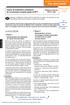 COMPTABILITÉ, FISCALITÉ ET PAIE POUR LES PME Fiche conseil gratuite Gérer les congés Calcul et traitement comptable de la provision congés payés et RTT Référence Internet Disponible sur Internet + dans
COMPTABILITÉ, FISCALITÉ ET PAIE POUR LES PME Fiche conseil gratuite Gérer les congés Calcul et traitement comptable de la provision congés payés et RTT Référence Internet Disponible sur Internet + dans
Historique des versions
 Historique des versions Cher(e) client(e), Les nouveautés apportées au logiciel répondent le plus souvent à des demandes spécifiques de la part de nos clients. Nous enregistrons ces demandes et lorsqu'elles
Historique des versions Cher(e) client(e), Les nouveautés apportées au logiciel répondent le plus souvent à des demandes spécifiques de la part de nos clients. Nous enregistrons ces demandes et lorsqu'elles
Communiqué de lancement
 Communiqué de lancement Sage 100 Génération i7 Version 8 1 SOMMAIRE Fonctions communes 3 test Activité comptable 5 Sage 100 Comptabilité 5 Sage 100 Etats Comptables et Fiscaux 9 Sage 100 Moyens de Paiement
Communiqué de lancement Sage 100 Génération i7 Version 8 1 SOMMAIRE Fonctions communes 3 test Activité comptable 5 Sage 100 Comptabilité 5 Sage 100 Etats Comptables et Fiscaux 9 Sage 100 Moyens de Paiement
EBP Compta. Pour Windows XP, Vista et 7. Guide d installation et d initiation
 EBP Compta Pour Windows XP, Vista et 7 Guide d installation et d initiation Edité par EBP Informatique, Rue de Cutesson, BP 95 78513 Rambouillet Cedex Tél : 01 34 94 80 20, Fax : 01 34 85 62 07, site Web
EBP Compta Pour Windows XP, Vista et 7 Guide d installation et d initiation Edité par EBP Informatique, Rue de Cutesson, BP 95 78513 Rambouillet Cedex Tél : 01 34 94 80 20, Fax : 01 34 85 62 07, site Web
Mode opératoire CEGID Business Suite
 Mode opératoire CEGID Business Suite L application «GESTION COMMERCIALE» «Démarrer» «Tous les programmes» «CEGID» «Gestion commerciale» : L application «Gestion commerciale» est composée de plusieurs modules
Mode opératoire CEGID Business Suite L application «GESTION COMMERCIALE» «Démarrer» «Tous les programmes» «CEGID» «Gestion commerciale» : L application «Gestion commerciale» est composée de plusieurs modules
Sage 100 Trésorerie. Version 15. Manuel de référence
 Sage 100 Trésorerie Version 15 Manuel de référence Composition du progiciel Votre progiciel est composé d'un boîtier de rangement comprenant : le cédérom sur lequel est enregistré le programme, la documentation
Sage 100 Trésorerie Version 15 Manuel de référence Composition du progiciel Votre progiciel est composé d'un boîtier de rangement comprenant : le cédérom sur lequel est enregistré le programme, la documentation
Saisir des règlements par le relevé de banque
 Fiche procédure n 7 24 juillet 2012 Saisir des règlements par le relevé de banque Préambule et explications générales Pourquoi saisir le règlement des factures directement en banque? En fonctionnement
Fiche procédure n 7 24 juillet 2012 Saisir des règlements par le relevé de banque Préambule et explications générales Pourquoi saisir le règlement des factures directement en banque? En fonctionnement
Atelier Administration
 Atelier Administration Cahier d exercices Sommaire Vérification des paramètres de la société.... 2 Gestion des utilisateurs et des groupes... 3 Recréer un raccourci... 4 Microsoft SQL Server... 4 Poste
Atelier Administration Cahier d exercices Sommaire Vérification des paramètres de la société.... 2 Gestion des utilisateurs et des groupes... 3 Recréer un raccourci... 4 Microsoft SQL Server... 4 Poste
FACTURATION. Menu. Fonctionnement. Allez dans le menu «Gestion» puis «Facturation» 1 Descriptif du dossier (onglet Facturation)
 FACTURATION Menu Allez dans le menu «Gestion» puis «Facturation» Fonctionnement 1 Descriptif du dossier (onglet Facturation) 2 Maintenance des articles 3 Edition des articles 4 Saisie des factures 5 Validation
FACTURATION Menu Allez dans le menu «Gestion» puis «Facturation» Fonctionnement 1 Descriptif du dossier (onglet Facturation) 2 Maintenance des articles 3 Edition des articles 4 Saisie des factures 5 Validation
EVOLUTION 7.1 Déroulement DREAM INFO 1 Dossier 23 Ciel Gestion Commerciale.
 1. Mission 1 : Créer la société et faire son paramétrage :...3 1.1. Création d un nouveau dossier :...3 1.2. Paramétrage des Barres d outils :...6 1.3. Paramétrage général de la Gestion Commerciale :...6
1. Mission 1 : Créer la société et faire son paramétrage :...3 1.1. Création d un nouveau dossier :...3 1.2. Paramétrage des Barres d outils :...6 1.3. Paramétrage général de la Gestion Commerciale :...6
CONDITIONS TARIFAIRES
 2872855391694728728553911694728539475394728539169472891169%4728%53947539947%285394728539%1%694728728553911%694728539 4753985391647%285391694728728553911694728539472853916947287285539169472%8728553911694728539475394728%5391694728911694
2872855391694728728553911694728539475394728539169472891169%4728%53947539947%285394728539%1%694728728553911%694728539 4753985391647%285391694728728553911694728539472853916947287285539169472%8728553911694728539475394728%5391694728911694
CEGID - Business Suite Gestion commerciale
 cterrier.com 1/14 07/10/2009 CEGID - Business Suite Gestion commerciale Auteur : C. Terrier ; mailto:webmaster@cterrier.com ; http://www.cterrier.com Utilisation : Reproduction libre pour des formateurs
cterrier.com 1/14 07/10/2009 CEGID - Business Suite Gestion commerciale Auteur : C. Terrier ; mailto:webmaster@cterrier.com ; http://www.cterrier.com Utilisation : Reproduction libre pour des formateurs
supérieure Vous ne connaissez pas le numéro de version de votre application?
 Mise à jour des taux de TVA dans les applications Compta et Devis- Factures Pratic, Compta et Gestion Commerciale Classic, Pro et PGI Ligne PME OpenLine V6.0.2 et supérieure Cette notice n'est valable
Mise à jour des taux de TVA dans les applications Compta et Devis- Factures Pratic, Compta et Gestion Commerciale Classic, Pro et PGI Ligne PME OpenLine V6.0.2 et supérieure Cette notice n'est valable
Les logiciels. Mac. Découvrez-les dès maintenant!
 Nouveau Les logiciels Découvrez-les dès maintenant! Pour l ensemble des petites entreprises LES 5 POINTS CLÉS Démarrez rapidement Saisissez simplement Compta Ce logiciel spécialement conçu pour une utilisation
Nouveau Les logiciels Découvrez-les dès maintenant! Pour l ensemble des petites entreprises LES 5 POINTS CLÉS Démarrez rapidement Saisissez simplement Compta Ce logiciel spécialement conçu pour une utilisation
Menu Traitement. Menu Traitement
 Menu Traitement Menu Traitement 387 Saisie des écritures 388 Journaux de saisie390 Opérations possibles sur la liste des journaux390 Saisie d un journal 392 Saisie classique d un mouvement414 Contrôle
Menu Traitement Menu Traitement 387 Saisie des écritures 388 Journaux de saisie390 Opérations possibles sur la liste des journaux390 Saisie d un journal 392 Saisie classique d un mouvement414 Contrôle
Formation au logiciel : SAGE 100 Comptabilité Contenu technique détaillé de la formation
 Formation au logiciel : SAGE 100 Comptabilité Contenu technique détaillé de la formation Moyens pédagogiques : Méthodes démonstratives sous forme de présentation, simulations et exercices pratiques. Chaque
Formation au logiciel : SAGE 100 Comptabilité Contenu technique détaillé de la formation Moyens pédagogiques : Méthodes démonstratives sous forme de présentation, simulations et exercices pratiques. Chaque
TUTORIEL Qualit Eval. Introduction :
 TUTORIEL Qualit Eval Introduction : Qualit Eval est à la fois un logiciel et un référentiel d évaluation de la qualité des prestations en établissements pour Personnes Agées. Notre outil a été spécifiquement
TUTORIEL Qualit Eval Introduction : Qualit Eval est à la fois un logiciel et un référentiel d évaluation de la qualité des prestations en établissements pour Personnes Agées. Notre outil a été spécifiquement
Moyens de paiement. Manuel pédagogique Version 14
 Moyens de paiement Manuel pédagogique Version 14 MPA10WMA005 Composition du progiciel Votre progiciel est composé d'un boîtier de rangement comprenant : le cédérom sur lequel est enregistré le programme,
Moyens de paiement Manuel pédagogique Version 14 MPA10WMA005 Composition du progiciel Votre progiciel est composé d'un boîtier de rangement comprenant : le cédérom sur lequel est enregistré le programme,
TABLE DES MATIÈRES. I. La comptabilité : une invention ancienne toujours en évolution... 17
 TABLE DES MATIÈRES CHAPITRE 1 Histoire, définition et rôle de la comptabilité... 17 I. La comptabilité : une invention ancienne toujours en évolution... 17 A. Les origines antiques de la comptabilité...
TABLE DES MATIÈRES CHAPITRE 1 Histoire, définition et rôle de la comptabilité... 17 I. La comptabilité : une invention ancienne toujours en évolution... 17 A. Les origines antiques de la comptabilité...
MUV5.0-2007 - Location immobilière est un produit de la société
 Félicitations! Merci d avoir choisi le logiciel de gestion locative dernière génération, alliant puissance et facilité d utilisation, et reposant sur de nombreuses années de services fiables et performants.
Félicitations! Merci d avoir choisi le logiciel de gestion locative dernière génération, alliant puissance et facilité d utilisation, et reposant sur de nombreuses années de services fiables et performants.
Chapitre 5 : Les paiements et le change.
 I) Les instruments de paiement. A. Les instruments de paiement classique. 1. La notion de paiement scriptural. Chapitre 5 : Les paiements et le change. Les billets de banque (monnaie fiduciaire) ne sont
I) Les instruments de paiement. A. Les instruments de paiement classique. 1. La notion de paiement scriptural. Chapitre 5 : Les paiements et le change. Les billets de banque (monnaie fiduciaire) ne sont
MANUEL L I A I S O N B A N C A I R E C O D A D O M I C I L I A T I O N S I S A B E L 6
 MANUEL L I A I S O N B A N C A I R E C O D A D O M I C I L I A T I O N S I S A B E L 6 1 Fonctionnement général Un certain nombre d opérations bancaires peuvent être automatisées de façon aisée. L introduction
MANUEL L I A I S O N B A N C A I R E C O D A D O M I C I L I A T I O N S I S A B E L 6 1 Fonctionnement général Un certain nombre d opérations bancaires peuvent être automatisées de façon aisée. L introduction
Manuel de découverte Ciel Gestion commerciale et Ciel Gestion commerciale Évolution
 Manuel de découverte Ciel Gestion commerciale et Ciel Gestion commerciale Évolution Sage activité Ciel 35, rue de la Gare - 75917 PARIS Cedex 19 Tél. 01.55.26.33.33 - Fax. 01.55.26.40.33 Site internet
Manuel de découverte Ciel Gestion commerciale et Ciel Gestion commerciale Évolution Sage activité Ciel 35, rue de la Gare - 75917 PARIS Cedex 19 Tél. 01.55.26.33.33 - Fax. 01.55.26.40.33 Site internet
Gestion Comptable Sage 100
 Gestion Comptable La réponse à tous les besoins comptables et financiers de l entreprise avec la richesse d une offre unique sur le marché. 1 SOMMAIRE 1.1. Le pôle comptable et Financier...3 1.2. Une couverture
Gestion Comptable La réponse à tous les besoins comptables et financiers de l entreprise avec la richesse d une offre unique sur le marché. 1 SOMMAIRE 1.1. Le pôle comptable et Financier...3 1.2. Une couverture
SOMMAIRE. Présentation Générale p. 3. Saisie d une pièce comptable p. 4. Consultation d un compte p. 5. Modules de règlement p. 6
 1 SOMMAIRE Présentation Générale p. 3 Saisie d une pièce comptable p. 4 Consultation d un compte p. 5 Modules de règlement p. 6 Règlement clients p. 7 Rapprochement bancaire p. 9 Relances clients p. 10
1 SOMMAIRE Présentation Générale p. 3 Saisie d une pièce comptable p. 4 Consultation d un compte p. 5 Modules de règlement p. 6 Règlement clients p. 7 Rapprochement bancaire p. 9 Relances clients p. 10
GESTION DES BONS DE COMMANDE
 GESTION DES BONS DE COMMANDE P1 P2 Table des Matières LA GESTION DES BONS DE COMMANDE 4 PREMIERE EXECUTION DU LOGICIEL 5 DEFINITION DES PARAMETRES 8 Services 9 Comptes Utilisateurs 10 Adresse de livraison
GESTION DES BONS DE COMMANDE P1 P2 Table des Matières LA GESTION DES BONS DE COMMANDE 4 PREMIERE EXECUTION DU LOGICIEL 5 DEFINITION DES PARAMETRES 8 Services 9 Comptes Utilisateurs 10 Adresse de livraison
